Line Musicダウンロード方法大公開!解約後も曲を無料でオフライン再生可能!
Line Music(ラインミュージック)は、定額制の音楽配信サービスです。安い月額で約9,000万曲の楽曲数を聞き放題のため、人気しています。無料プランの場合でも、各曲30秒まで再生できます。Line Musicに月額料金を払ってプレミアムに参加したら、曲をオンラインで再生できるダウンロード機能も利用できます。
この記事では、LINE MUSICのダウンロード機能に焦点を当て、その使い方やメリット、注意点などを詳しく解説していきます。この記事により、lineミュージックをずっと無料で利用できます。
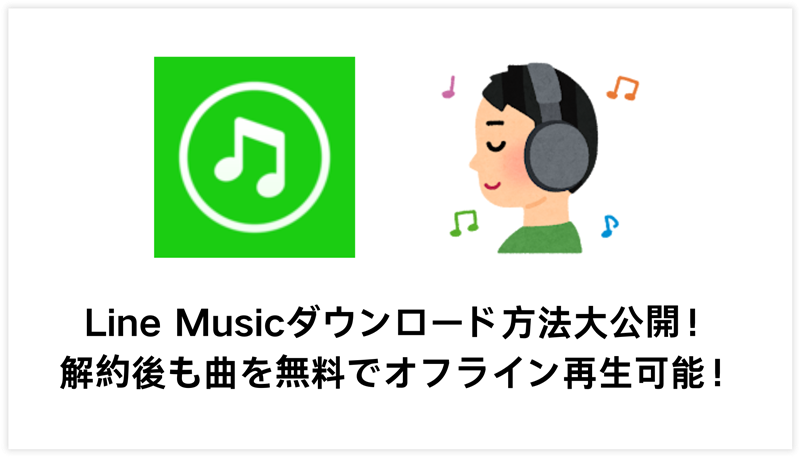
Line Musicのダウンロード機能について
曲が途中で再生できなくなり、自動的に次の曲にスキップしたことはありませんか?これは通常、インタネットが不安定なせいです。このような事態を避けたい場合は、Line Musicのダウンロード機能を利用する必要があります。
Line Music ダウンロード機能は、AndroidまたはiOSのデバイスでお気に入りの曲の再生データをダウンロードしてアプリに保存できます。データを一時的に保存するキャッシュと異なり、あらかじめ好きな曲を端末にダウンロードしておくことにより、オフラインで曲を再生でき、wi-fiが繋がらなくても音楽が聴けます。また、電波状況やデータ通信料を気にせず、通勤中や旅行中でも、途切れることなく音楽を楽しめることができます。
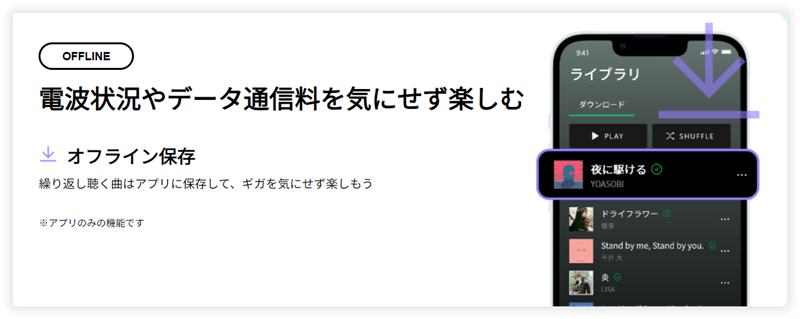
✔️ 曲をオフラインで再生できます。インターネット接続がない環境でも音楽を楽しむことができます。これは、地下鉄や飛行機内など、ネットワークが不安定または利用できない場所で特に便利です。
✔️ 事前にWi-Fi環境でダウンロードしておくことで、ギガを大幅に節約することができます。再生するには、ギガを使わないため、特にデータ通信量に制限がある契約プランを利用しているユーザーにとって大きなメリットとなります。
✔️ ユーザーは自分の好みや使用状況に応じて、低音質から高音質まで音質を設定してダウンロードできます。これにより、ストレージ容量と音質のバランスを自由に調整できます。
❌ 最大 1,000 曲、500 アルバム、200 プレイリストまで、ダウンロードできる楽曲数には上限があります。大量の楽曲をオフラインで再生したいユーザーにとっては、この制限が不便に感じられる可能性があります。
❌ ダウンロードした曲ファイルは1週間後に自動的に削除され、再生時間制限があります。長期間のオフライン再生を想定している場合は、定期的に再ダウンロードする必要があります。
❌ ダウンロードした曲のファイルは暗号化されています。Line Musicアプリ内に保存され、このアプリ内でのみ再生できます。SDカードへの保存や他のデバイスでの再生ができません。
❌ ラインミュージック ダウンロード機能は、有料プレミアム会員のみ利用可能で、有効期間内に限り利用できます。解約後は再生ができなくなるため、継続利用には定期的なお支払いが必要です。
Line Musicアプリのダウンロード機能に関する利用方法
LINE MUSICアプリでのダウンロード機能の使い方は非常に簡単です。以下に、ラインミュージック ダウンロード機能に関する利用方法を詳しく説明します。
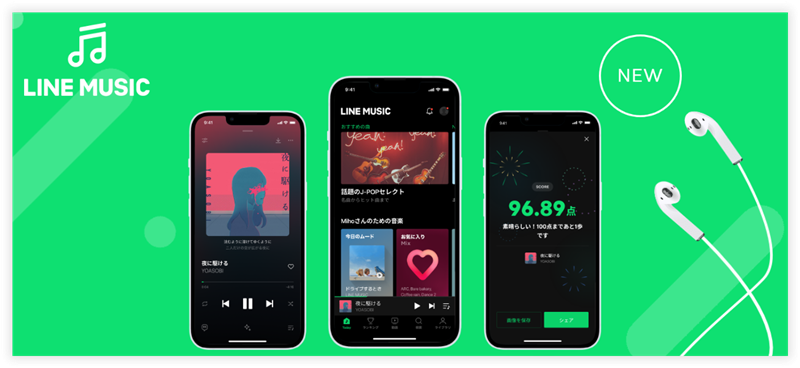
1. Line Musicの曲をダウンロードする
1. AndroidまたはiOSデバイスでLINE MUSICアプリを起動します。
2. ダウンロードしたい曲、アルバム、またはプレイリストを探して開きます。
3. 単曲をダウンロードする場合は、曲の再生画面の右上にある「ダウンロード」ボタンをタップします。
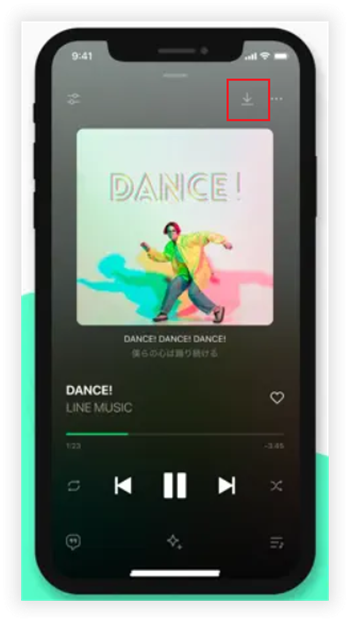
4. アルバムやプレイリスト全体をダウンロードする場合は、該当するアルバムまたはプレイリストを開いて、タイトルのしたにある「ダウンロード」ボタンをタップします。
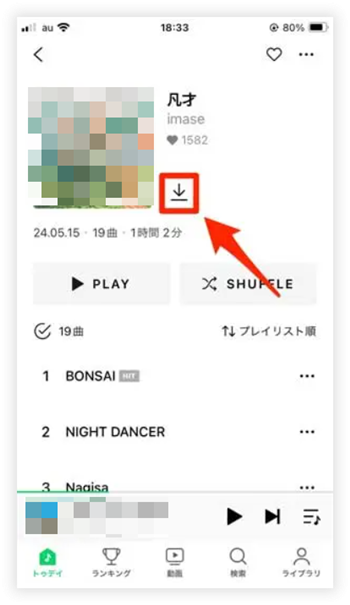
5. 曲のダウンロードが開始されます。
Line Musicの曲をダウンロードする手順は簡単です。通常、ダウンロードボタンをタップすると、設定に従って曲がアプリに保存されます。
2. 曲の自動的ダウンロード機能をオンにする
1. Line Musicアプリの右下隅にある「ライブラリ」ボタンをタップします。
2. 「再生環境」の「音質・ダウンロード設定」を選択します。
3. 「いいねの自動保存」機能をオンにします。
4. 「いいね」した曲が自動的にオフライン保存されます。
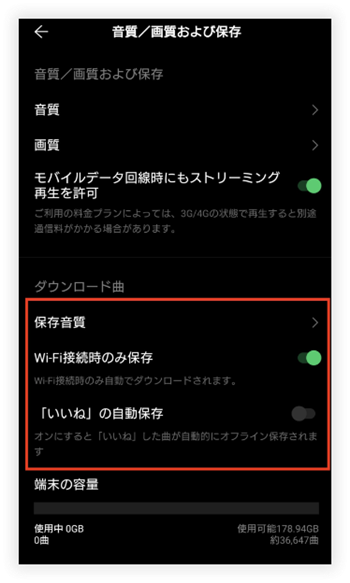
Line Musicでダウンロードした曲には再生時間制限がありますが、自動ダウンロードを活用すれば、毎週手動で楽曲を再ダウンロードする必要がなくなり、手間を省くことができます。
3. ダウンロードした楽曲を管理する
1. LINE MUSICアプリの右下隅の「ライブラリ」アイコンをタップします。
2. 「ダウンロード」でダウンロードした曲の一覧が表示されます。
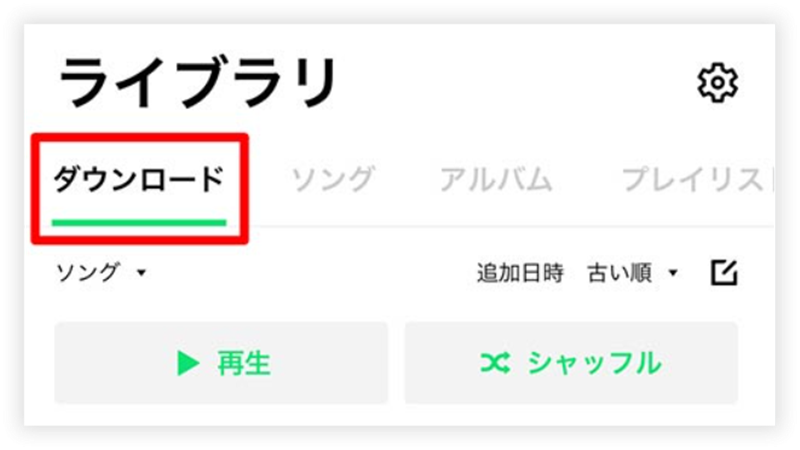
3. 曲のタイトルをタップすることで、曲を再生することができます。
4. 曲ののタイトルの右にある「…」をタップし、「曲を削除」を選択すると、曲が削除されます。
この管理画面を活用することで、曲を選択して再生したり、不要になった曲を削除したり、より効率的に音楽ライブラリを管理したりすることができます。
4. ダウンロードした楽曲の音質を設定する
1. 「ライブラリ」画面の右上にある「設定」ボタンをタップします。
2. 「再生環境」の「音質・ダウンロード設定」を選択します。
3. 「保存音質」から、320K(高音質/容量大)、192K(中音質/容量中)、AAC(低音質/容量小)の3つの中から音質を設定します。
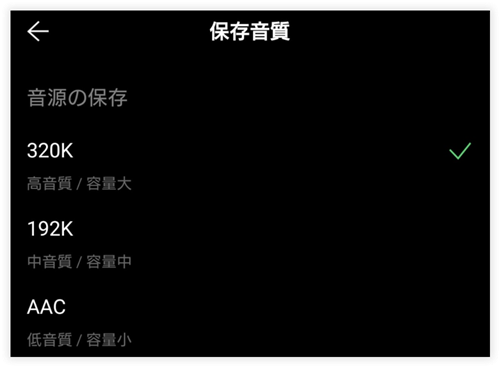
高音質を選択すると音質は向上しますが、ファイルサイズも大きくなります。ストレージ容量に応じて、音質を設定してください。
PC/MacでLine Musicの曲をダウンロードする方法
LINE MUSICのダウンロード機能は、公式にはAndroidとiOSデバイスのみをサポートしています。また、再生期限や再生デバイスなどの制限があります。PC/MacでLine Music Web版アプリがありますが、「ダウンロード」ボタンが削除されました。Line Musicの楽曲をPC/Macでダウンロードしたい場合、特化したLine Musicダウンロードソフトを使うことができます。
YT Saverというソフトは、LINE MUSICの曲をMP3形式でPCやMacにダウンロードすることができます。また、ダウンロードしたMP3ファイルには再生制限がなく、LINE MUSIC会員を解約した後もオフラインで再生可能です。このソフトは、Line Musicだけでなく、Spotify、Apple Music、Deezer、Amazon Musicなどの音楽サイトから320Kbpsの曲をMP3でダウンロードすることもできます。さらに、機種変更の際にも曲をSDカードに保存して別のデバイスで再生することができます。このソフトを使えば、Line Musicなどの音楽配信サービスから曲を一度ダウンロードした後、ずっと無料でオフライン再生できます。
YT Saver All-in-1 Downloader
Line Music、Spotify、Apple Music、YouTube、Amazon Musicなど、音楽や動画を複数のサイトからダウンロードできる多機能ソフトです
- Line Music、Spotify などから高音質の音楽をダウンロードできます。
- 音楽を MP3、WAV、FLAC、AAC などに変換します。
- 音楽プレイリストを簡単にダウンロードします。
- 音楽ファイルのID3タグを完全に保存
PC/MacでLine Musicの曲をダウンロードする具体的な手順
Step1. YT Saverを起動します。
出力ファイルの形式をMP3に設定します。次にファイルんの音質を設定します。
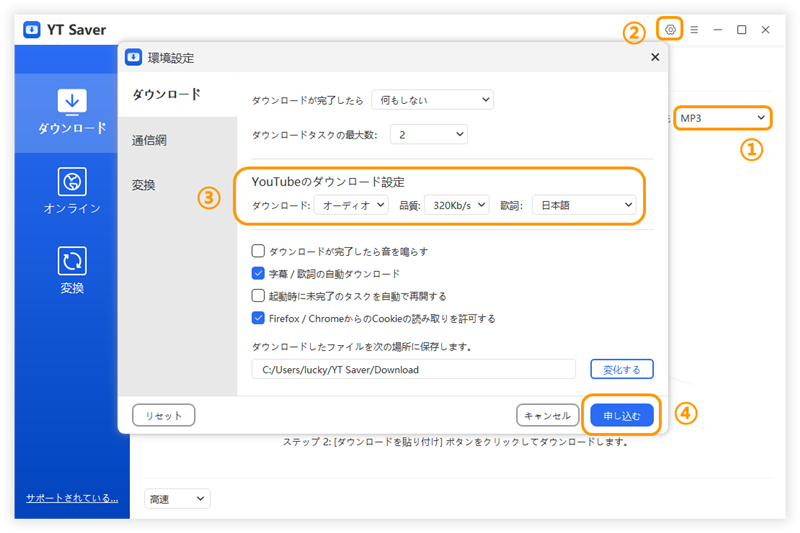
Step2. YT Saverの左側のサイドバーに「オンライン」ボタンをクリックします。
内蔵のウェブブラウザーでline Musicのweb版アプリ(https://music.line.me/webapp/today)を開いて、アカウントにログインします。
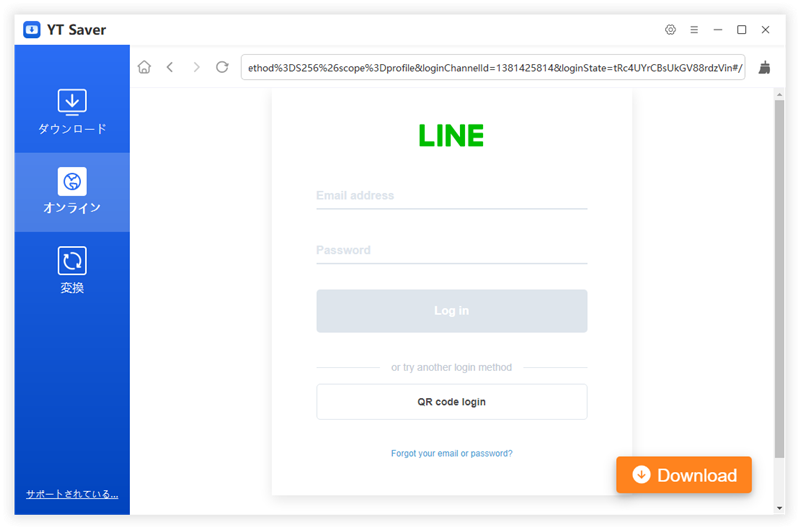
Step3. ダウンロードしたいline Musicの楽曲を開いて再生します。
右下隅にある「ダウンロード」ボタンをクリックして、曲をダウンロードします。
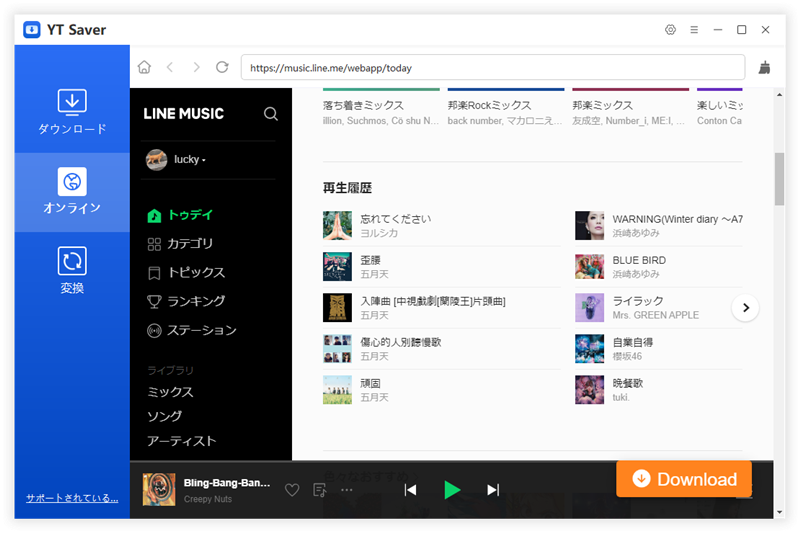
ダウンロードしたいline Musicの曲のURLをコピーして、YT Saverの主画面で「URLを貼り付ける」ボタンをクリックして曲をダウンロードすることも可能です。
Step4. ダウンロードされた曲はMP3に変換され、設定されたフォルダに保存されます。
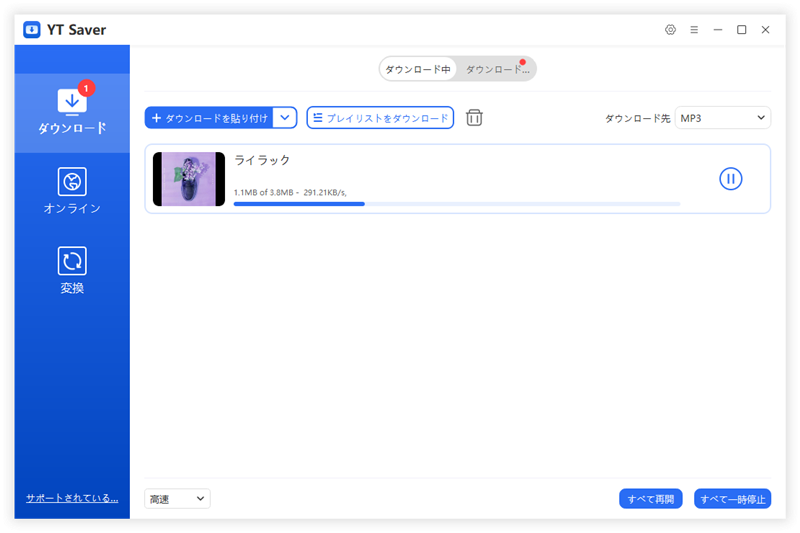
Line Musicのダウンロードに関するよくある質問
LINE MUSICのダウンロード機能について、ユーザーからよく寄せられる質問とその回答をまとめました。これらの質問と回答を参考にすることで、LINE MUSICのダウンロード機能をより効果的に活用することができます。
- 1.ダウンロードしたline musicの保存先はどこですか?
- ダウンロードした曲はアプリ内に保存されます。Androidデバイスの場合、外付けのSDカードを保存先として設定することはできますが、line music ダウンロード 保存先を指定することはできません。また、ダウンロードした楽曲をMP3などの形式に変換して保存することもできません。
- 2.ラインミュージックの曲がダウンロードできない場合、どうすればいいですか?
- ストレージ容量不足の可能性があるので、まずはスマホの空き容量を確認し、不要なファイルを削除します。また、ネット接続の問題も考えられるため、Wi-Fi接続が安定しているか確認します。それでも解決しない場合は、アプリに不具合がある可能性があります。一度Line Musicアプリを削除し、再インストールしてみてください。
- 3.ダウンロードした曲が再生できない場合、どうすればいいですか?
- ダウンロードした曲が再生できない場合、まずファイルの期限切れを確認します。ダウンロードしたファイルは1週間で自動的に削除されるため、期限が切れている場合は再度ダウンロードする必要があります。また、ダウンロード機能はプレミアム会員限定のサービスなので、プレミアム会員の有効期限が切れていないか確認することが重要です。
まとめ
LINE MUSICのダウンロード機能は、オフライン再生やデータ通信量の節約など、多くのメリットがあるので、ユーザーにとって便利です。しかし、ダウンロード数の制限や有効期限など、いくつかの制約もあります。パソコンで曲をダウンロードする場合、ギガを使わなくて、Line Musicをずっと無料でオフライン再生できます。




